Ein PC ohne Grafikkarte ist wie ein Auto ohne Gangschaltung. Die Grafikkarte bringt das Bild auf den Monitor. Wer High-End-Hardware in seinem Rechner hat, kann zudem die besten Grafik-Effekte bei Games genießen. Sollte es zu Fehlern bei der Darstellung kommen oder der PC scheinbar grundlos abstürzen, sollte man die Grafikkartentreiber aktualisieren.
Unter Windows kann man die Treiber in der Regel über den Geräte-Manager aktualisieren. Idealerweise hat euer Rechner eine Internetverbindung, um die aktuellen Treiber direkt herunterladen zu können.
Grafikkartentreiber aktualisieren unter Windows
Im Netz gibt es verschiedene Tools, die euch die Treiber-Aktualisierung abnehmen wollen. Diese Programme braucht man aber in der Regel nicht, da ihr den Vorgang selbst anstoßen könnt beziehungsweise das Update meist sogar schon automatisch installiert wird. So richtet ihr die Treiber manuell ein:
- Öffnet den Geräte-Manager unter Windows. Ihr erreicht ihn zum Beispiel über einen Rechtsklick auf die Windows-Taste in der Taskleiste oder über den Shortcut Windows + R.
- Im Geräte-Manager sucht ihr nach dem Eintrag für die Grafikkarte.
- Drückt mit der rechten Maustaste auf das Ergebnis.
- Im neuen Menü wählt ihr die Option „Treibersoftware aktualisieren“.
- Wählt die Option „Automatisch nach aktuelle Software suchen“.
- Wird ein neuer Treiber gefunden, startet der Installationsvorgang automatisch.
Ein Grafikkarten-Update ist in der Regel nur möglich, wenn ihr als Administrator angemeldet seid. Daten gehen dabei nicht verloren.
Grafikkartentreiber aktualisieren: AMD, NVIDIA und Intel
Alternativ könnt ihr die Grafikkartentreiber auch von Hand installieren. Die großen Hersteller bieten eine eigene Software an, mit der sich zum einen der Hardware-Treiber aktualisieren lässt und zum anderen auf verschiedene Features und Einstellungen der Grafikkarte zugreift. Hier findet ihr die Treiber-Bereiche der großen Grafikkartenhersteller:
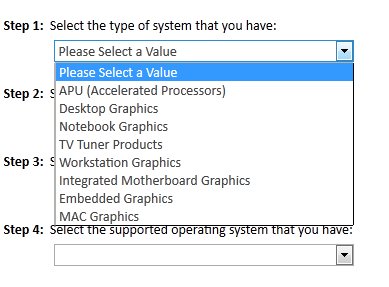
Die Service-Seiten können die eingerichtete Grafikkarte automatisch erkennen, sodass ihr nicht nach der jeweiligen Bezeichnung suchen müsst. Falls das nicht klappt, zeigen wir euch an anderer Stelle, wie ihr eure Grafikkarte herausfinden könnt.
- Sind die Treiber einmal heruntergeladen, können diese mit einem Doppelklick installiert werden.
- Sollte ein Windows-Warnhinweis erscheinen, könnt ihr diesen mit „Diese Treibersoftware trotzdem installieren“ quittieren.
- Wählt die gewünschte Installationsform aus.
- In der Regel empfiehlt sich die Einstellung „Express“.
- Allerdings sollte man in den einzelnen Menüs überprüfen, ob ungewollte, zusätzliche Tools mit installiert werden.
- Folgt den Anweisungen auf dem Bildschirm, um die Installation abzuschließen und startet den PC neu.
- Nach der Einrichtung müssen eventuell die Bildschirmauflösung sowie weitere Grafik-Optionen neu angegeben werden.
- Klickt hierzu mit rechter Maustaste auf den Desktop und wählt „Anpassen“.
- Die empfohlene Auflösung für Flachbildschirme ist üblicherweise „1280 × 1024 Pixel“.
Zum Thema:

